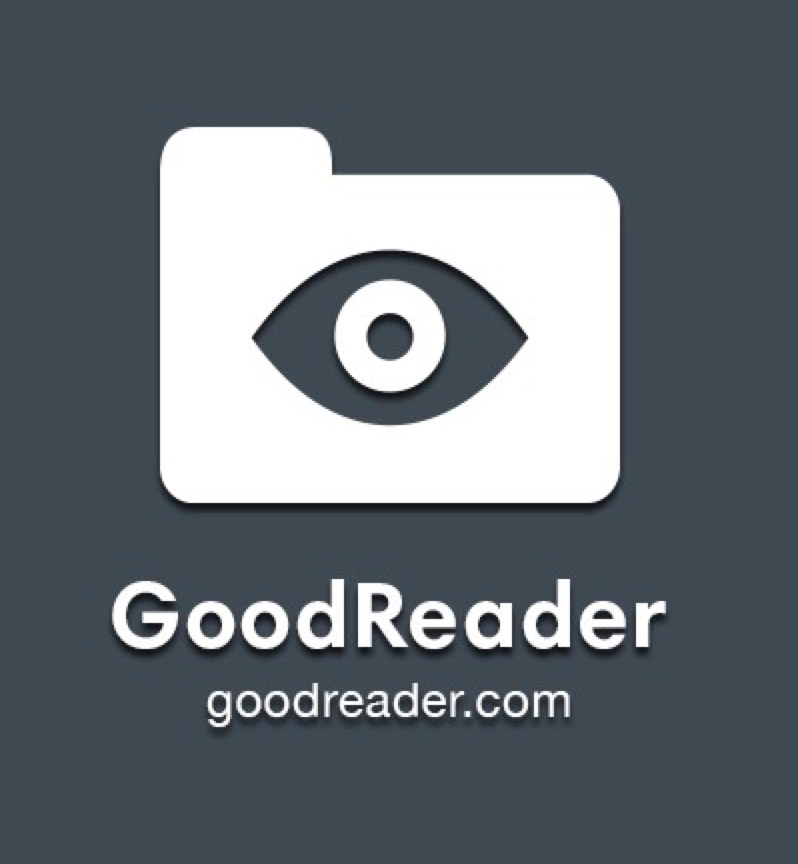
はじめに
子供のころは、大人になったら勉強しなくてもいいと思っていた@fwhx5296ことShigeです。
しかし、現実は違ってました。
詳細は割愛します。
最近は、ちょっとユルユル状態ですがw
勉強するときに効果的なのが、試験の過去問や参考書にある予想問題を解くこと。
私は、参考書や問題集を全て電子化し、iPhoneやiPad miniにある「GoodReader」に格納して、ヒマを見つけては眺めています。
しかし、問題と同じページに解答が掲載している場合が多々有り、どうしても目に入ってしまう。(見てしまうw)
そんなときは、解答をマスク(隠す)してしまえばOKですね。
万能ビューワーアプリ「GoodReader」を利用して問題集を効果的に解答していく一つの方法
pdfアプリでもできると思いますが、私は専らこちら。
万能ビューワーアプリ「GoodReader」でも簡単にできます。
参考⇒[iPhone]万能ビューワーアプリ「GoodReader」に大容量のファイルを確実に送信する方法
参考⇒[iPad mini][iPhone][GoodReader]iPad miniやiPhoneとパソコン間でシームレスにデータ交換する方法
参考⇒GoodreaderでWebページのみならず動画まで保存できるようになった件
問題を考える前に、解答が見えてしまうことがあります。
見ないようにしても見えてしまう。(ついつい見てしまうw)
そんなときは、一つの方法としてマスキングしてしまえばOK。
ということで、以下にマスキング方法を記載します。
▼①マスキングしたい範囲を選択します。②選択後に、[abc]というアイコンをタップします。③私の場合は、デフォルトでは黄色になっています。
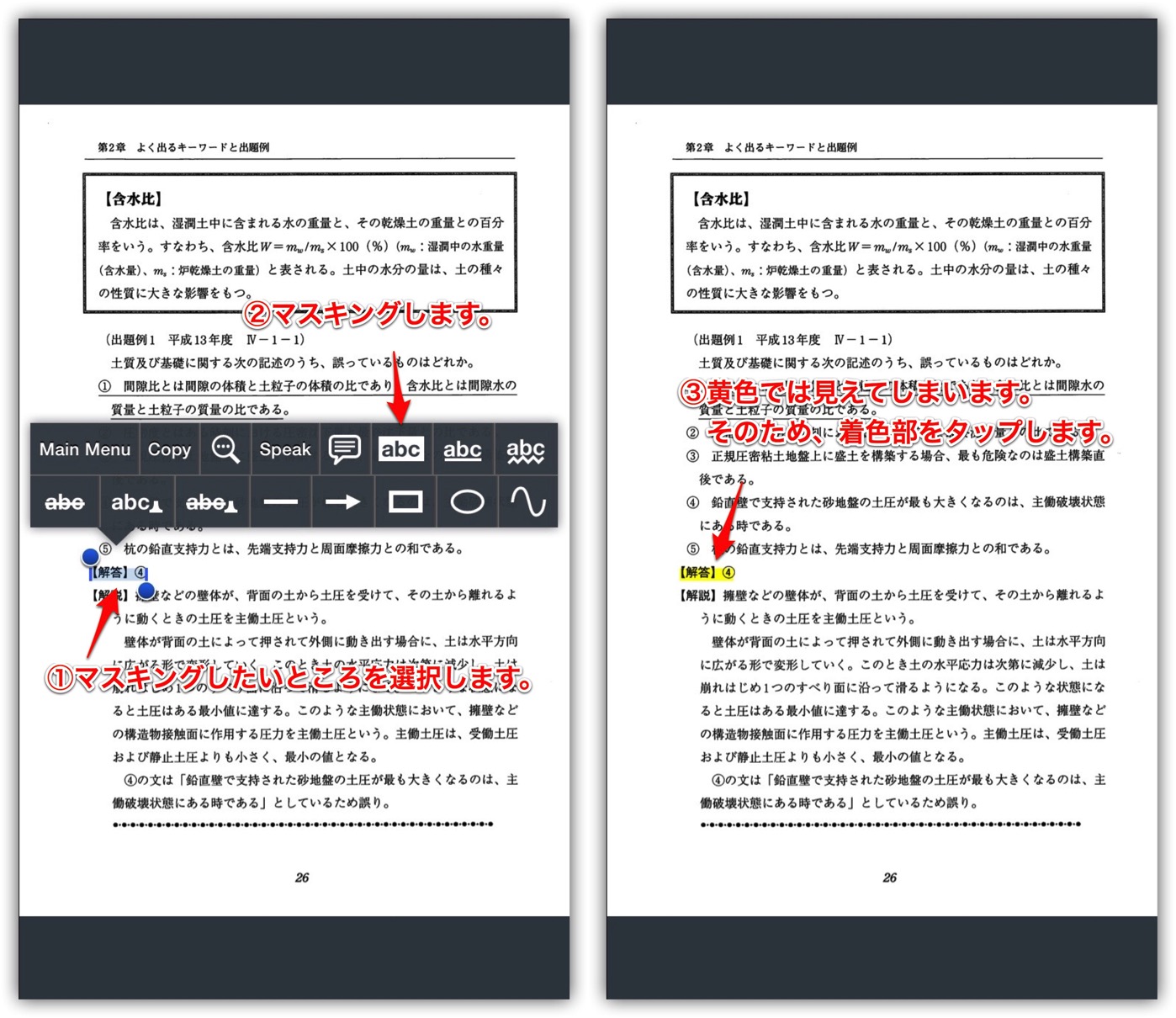
▼④着色部をタップしてメニューを表示させます。⑤メニューの中から「黒」を選択すると全くみえなくなります。
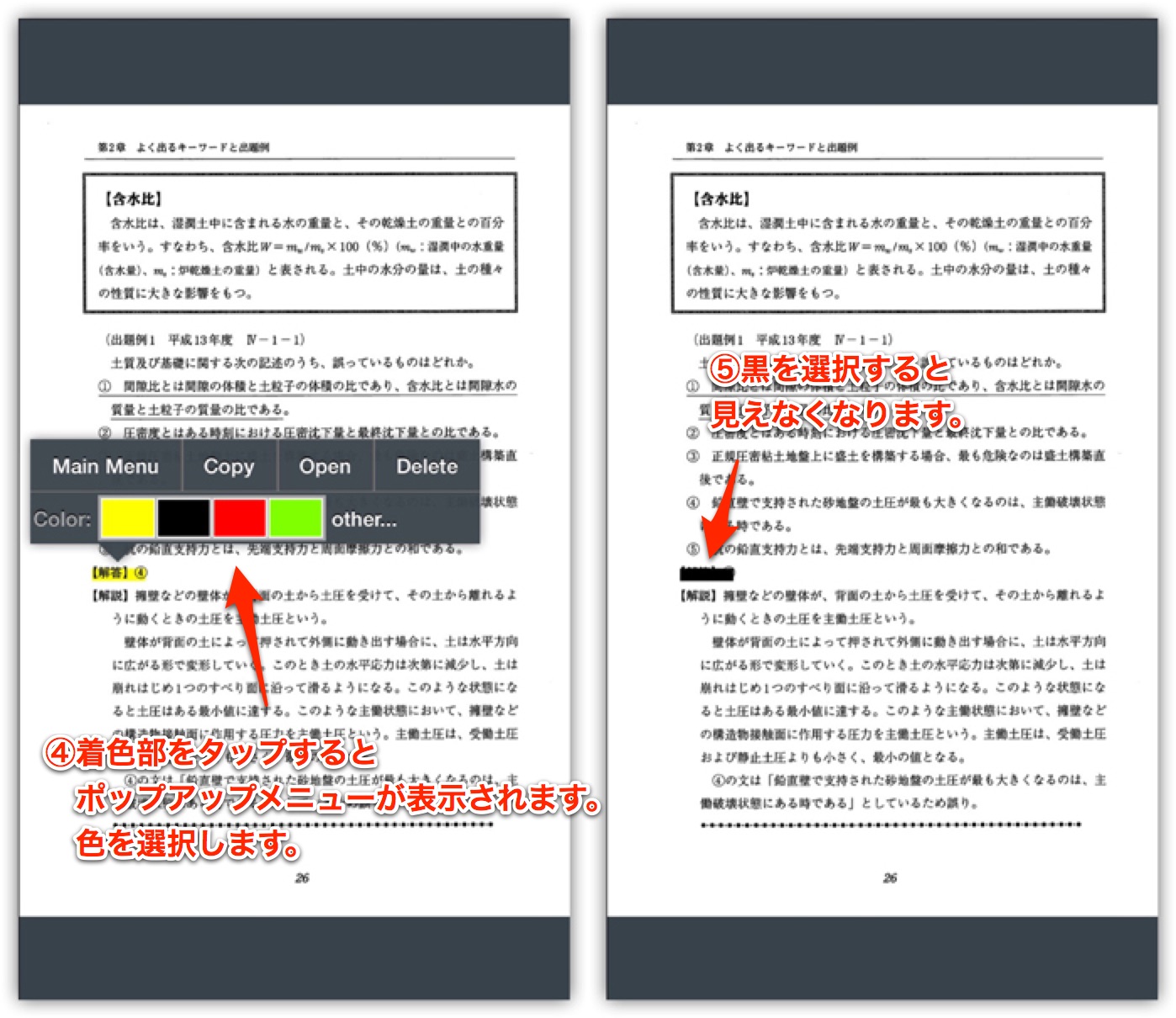
▼⑥もし、他の色を設定するには、「other」をタップします。カラーサークルからお好みの色を設定することができます。解答を確認する場合は、色を黄色などに変更すれば見ることができますね。
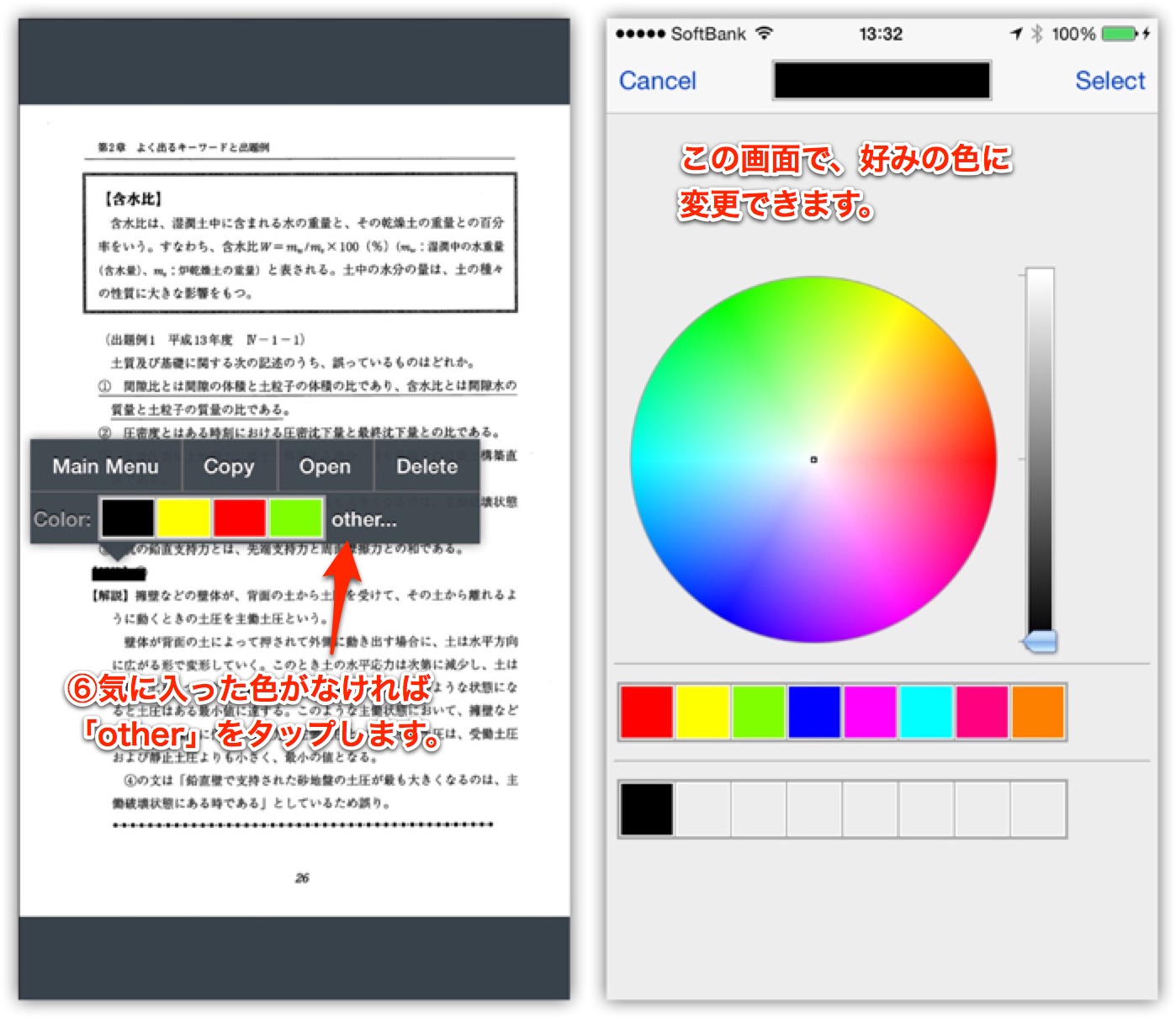
おわりに
最初は一つずつ、マスキングしなければなりませんが、一度やってしまえばあとはタップして色を変更するだけ。
軽くて、いろんなファイル形式に対応している、万能ビューワーアプリ「GoodReader」です。
iPhoneならいつでも、どこでも、すぐ取り出して問題を解くことができます。
参考書など、重要な部分などにマーキングするときも便利です。
オススメアプリです。

![[iPhone]万能ビューワーアプリ「GoodReader」を利用して問題集を効果的に解答する一つの方法](https://twi-papa.com/wp-content/uploads/2015/08/IMG_5731.jpg)
![[iPhone]万能ビューワーアプリ「GoodReader」を利用して問題集を効果的に解答する一つの方法](https://twi-papa.com/wp-content/uploads/2015/08/77e52016c48d3f689c5632b22ee0b740.png)
コメントはこちら